在我们数字生活的交响乐中,我们的 iPhone 已经成为我们音乐体验的编排者,存储着陪伴我们度过每一天的珍贵旋律。然而,面对意外事故或设备升级,担心失去这张精心策划的音乐挂毯可能会令人畏惧。本文旨在成为您的大师指南,引导您完成保护 iPhone 上的音乐收藏的和谐过程。了解在 iPhone 上备份音乐的步骤和策略,确保即使在技术日新月异的情况下,您的悠扬曲目仍保持完整。
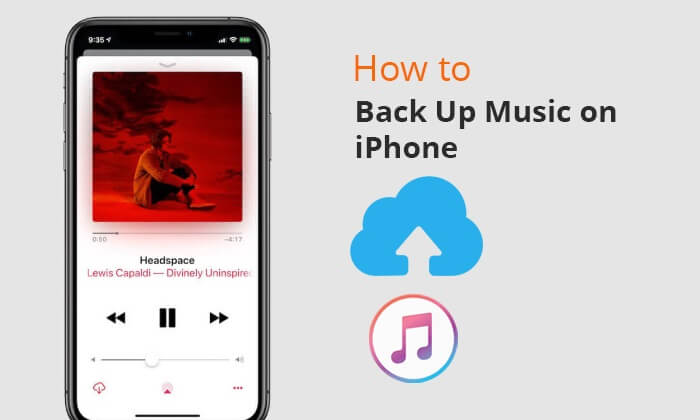
Coolmuster iOS Assistant是一款专为简化iOS设备管理而设计的软件,为寻求轻松数据传输、备份和整体数据管理的个人提供用户友好且高效的体验。无论您是 iPhone、iPad 还是 iPod 用户, Coolmuster iOS Assistant都提供一系列功能,从轻松的数据备份和恢复到iOS设备和计算机之间的简化数据传输。
Coolmuster iOS Assistant支持多种文件类型,包括联系人、消息、照片、视频、音乐、笔记、书签、电子书、日历和用户应用程序。此外,该工具还可以轻松修改、删除或添加 iPhone、iPad 或 iPod 上的数据。
主要特征:
请按照以下步骤了解如何备份 iPhone 音乐:
01下载、安装并激活软件。然后,使用 USB 数据线将 iPhone 连接到 PC。一旦软件检测到您的设备,您将看到主界面,如下所示。

02选择左侧面板上的“音乐”选项,从右侧面板中选择所需的音乐,然后单击顶部菜单中的“导出”。进度条完成后,您选择的 iPhone 音乐将传输到计算机。

阅读更多:
如何将音乐从 iPhone 传输到Mac ? (前 4 种方法)
如何有效地将音乐从 iPhone 传输到电脑? (5个提示)
在 iPhone 上备份音乐的最便捷方法是使用iCloud (Apple 的基于云的存储服务)。以下是如何启用从 iPhone 自动备份音乐到 iCloud 的方法:
步骤 1. 打开 iPhone 上的“设置”。点击顶部您的 Apple ID。
步骤 2. 选择“iCloud”,然后选择“iCloud 备份”。切换开关以启用“iCloud 备份”。

启用此选项后,您的 iPhone 在连接到 Wi-Fi 并插入电源时将自动备份您的音乐和其他数据。
如果您想确保立即备份,可以手动触发iCloud备份:
步骤1.进入“设置”。点按您的 Apple ID。
步骤 2. 选择“iCloud”,然后选择“iCloud 备份”。点击“立即备份”。

如果您是 Apple Music 订阅者,您可以选择激活 iCloud 音乐库同步来备份您的 iPhone 音乐。
步骤 1. 单击“设置”,然后选择“音乐”,导航至 iPhone 设置中的“音乐”部分。
步骤2.激活iCloud音乐库并从显示的弹出窗口中选择“保留音乐”。
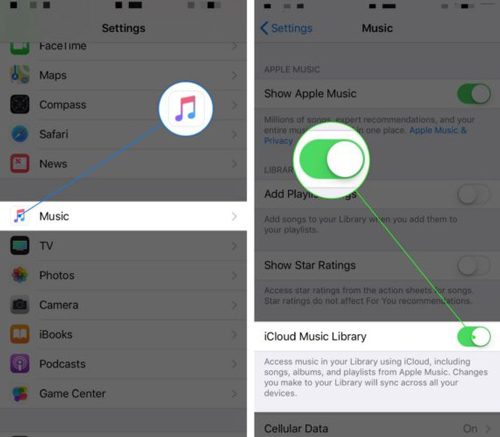
可能喜欢:
将音乐歌曲从 iPhone 传输到 iCloud 的简单方法
如何在有或没有电脑的情况下从 iPhone 恢复已删除的歌曲? (4个实用方法)
如果您喜欢更实际的方法,可以使用 iTunes 进行手动备份。长期以来,iTunes 一直是管理和保护媒体的可靠伴侣,备份 iPhone 音乐也不例外。就是这样:
步骤 1. 使用 USB 数据线将 iPhone 连接到电脑。如果 iTunes 没有自动打开,请启动它。
步骤 2. 在 iTunes 中,查找您的设备图标。它通常位于 iTunes 窗口的左上角。单击它即可访问 iPhone 的设置。
步骤 3. 在 iTunes 的 iPhone 设置中,找到左侧边栏中的“音乐”选项卡。单击它即可显示音乐管理选项。
步骤 4. 在 iTunes 主窗口中,找到“同步音乐”选项。选中旁边的框以启用音乐同步。

步骤 5. 您可以选择同步整个音乐库或特定项目。根据您的存储容量和同步偏好选择您的偏好。
步骤 6. 做出选择后,向下滚动到页面底部并单击“应用”按钮。此操作将开始同步过程,将您选择的音乐从 iPhone 传输到 iTunes。
如果您的音乐收藏的很大一部分来自 iTunes Store,您可以将购买的内容转移到 iTunes:
步骤 1. 将 iPhone 连接到电脑。打开 iTunes。
步骤 2. 单击“文件”,然后选择“设备”>“从 [您的 iPhone 名称] 转移购买项目”。

也可以看看:
如何使用/不使用 iTunes 将 iPhone 备份到 iTunes?
如何在没有 iTunes 的情况下将音乐从 iPhone 传输到电脑
最后,您还可以将 iPhone 音乐备份到 Google 云端硬盘。在开始之前,您唯一需要做的就是确保 Google 云端硬盘上有足够的存储空间。由于Google Drive仅为每个用户提供15 GB的免费存储空间,因此当存储空间用完时,您将需要为扩展存储空间付费。
将音乐从 iPhone 备份到 Google 云端硬盘的步骤:
步骤 1. 在 iPhone 的网络浏览器上访问Google Drive官方网站或安装 Google Drive 客户端应用程序。使用您的 Google 帐户凭据登录。
步骤 2. 打开 Google 云端硬盘应用程序。点击“+”或“添加”按钮。
步骤 3. 从菜单选项中选择“上传”。导航到音乐文件的位置,然后选择要备份的歌曲或文件夹。点击“上传”开始上传过程。

不能错过:
将 iPhone 备份到 Google 云端硬盘:iPhone 备份到 Google 云端硬盘
将 iPhone 通讯录备份到 Google?在这里查看 5 个简单方法!
在 iPhone 上备份音乐是确保您珍爱收藏的安全的一个简单但关键的步骤。无论您选择 iCloud 的无缝便利、iTunes 的实际控制,还是第三方解决方案的多功能性,定期备份都是关键。对于用户友好且高效的方法,我强烈建议考虑Coolmuster iOS Assistant 。其用户友好的界面和广泛的功能使其成为轻松管理和备份 iPhone 上珍藏的音乐收藏的可靠选择。
相关文章:
免费快速将音乐从 iPhone 传输到计算机 [无数据丢失]
将音乐从 iPhone 传输到 iPhone 的 7 种简单方法
如何将音乐从 iPhone 传输到 iPad [全部 6 种方式]
当 iPhone 无法备份 iCloud/iTunes/计算机时,如何解决?